Spôsoby obnovenia správ WhatsApp na iPhone
Rôzne / / August 05, 2021
WhatsApp je v dnešnej dobe neoddeliteľnou súčasťou nášho života a je pre nás ťažké stratiť správy a médiá, ktoré na ňom dostávame, však? Niektoré správy sú špeciálne, niektoré dôležité a niektoré si len chceme nechať. Preto je táto aplikácia vybavená zariadeniami, ako je zálohovanie a obnovenie. Takto môžeme ukladať naše správy a médiá na rôzne účty, takže aj keď tieto správy a médiá stratíme, môžeme ich získať späť. Zálohovanie a obnova je súčasťou osoby, ktorá používa WhatsApp.
Kedykoľvek prepnete na nové zariadenie, stratíte nejaké správy alebo ich iba odstránite, nech už je to čokoľvek, je možné zachrániť iba obnovenie správ v aplikácii WhatsApp. V procese obnovovania správ WhatsApp hrá dôležitú úlohu zálohovanie. Obnovovanie správ WhatsApp zo záloh je jednoduchšie. Nemusíte sa obávať ich straty. Musíte si však uvedomiť, že spôsoby načítania správ v zariadeniach Android a iPhone sú rôzne. Dnes si povieme, ako to urobiť na iPhone. Pokračujte v čítaní a dozviete sa viac:
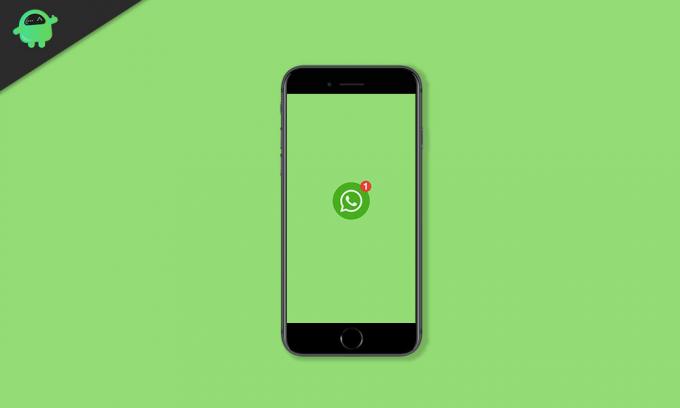
[lwptoc min = “3 ″ numeration =” decimalnested ”]
Ako obnoviť správy WhatsApp na iPhone
Riešenie 1: Obnovenie správ cez iCloud
iCloud je miesto, kde sa vytvára záloha WhatsApp, aby sme ju mohli neskôr načítať pomocou rovnakého účtu. WhatsApp vykoná automatické zálohovanie, keď povolíte automatické zálohovanie a zvolíte frekvenciu. Ak to však chcete urobiť manuálne, je tiež ľahké urobiť to. Stačí ísť do WhatsApp> Nastavenia> Chaty> Záloha chatu> Zálohovať teraz.
Proces obnovenia správ z iCloudu je tiež jednoduchý. Postupujte podľa nasledujúcich pokynov:
Krok 1: Najdôležitejšie je, že pred obnovením musíte mať zálohu na iCloude. Môžete to overiť v časti WhatsApp> Nastavenia> Chaty> Záloha chatu.
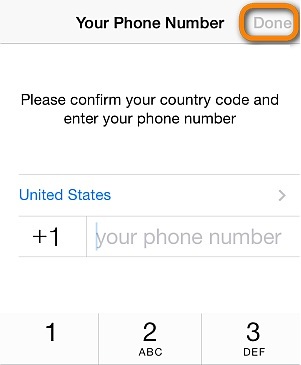
Krok 2: Teraz správy odinštalujte a preinštalujte.
Krok 3: Zaregistrujte sa na WhatsApp pomocou čísla, s ktorým ste zálohovali rozhovory.
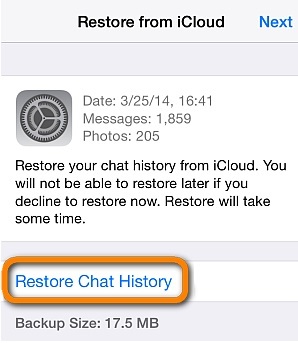
Krok 4: Po dokončení prihlásenia získate možnosť obnoviť chaty zo služby iCloud. Stačí klepnúť na Obnoviť históriu chatu.
Riešenie 2: Obnoviť zo zálohy iTunes
Môžete tiež ukladať svoje správy WhatsApp na iTunes. Pri zálohovaní správ postupujte podľa pokynov:
Krok 1: Otvorte iTunes a pripojte zariadenie k počítaču.
Krok 2: Keď je váš iPhone pripojený k počítaču, kliknite na kartu Súhrn.
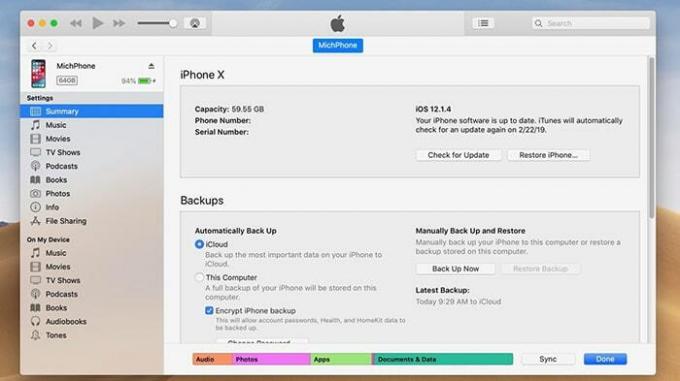
Krok 3: Ak chcete zálohovať, kliknite na sekciu Zálohy a vyberte zariadenie. Nezabudnite zrušiť označenie zálohy iPhone.
Krok 4: Nakoniec klepnite na Zálohovať teraz.
Ako obnoviť správy WhatsApp z iTunes
Po dokončení zálohovania môžete správy WhatsApp z iTunes ľahko obnoviť. Na to však budete potrebovať ďalšiu aplikáciu.
Krok 1: Pre svoj počítač potrebujete aplikáciu s názvom iTransor. Teraz zadaním aplikácie môžete vybrať Obnoviť zálohu do zariadenia.
Krok 2: Môžete vybrať zálohu WhatsApp, ktorú chcete obnoviť. Potom klepnite na Ďalej.
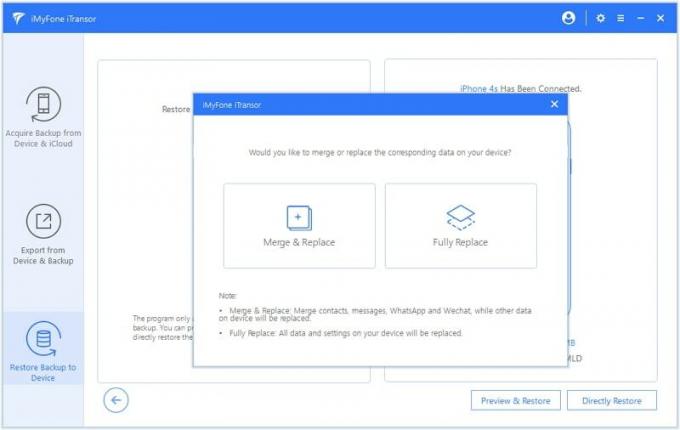
Krok 3: Potom získate dve možnosti na obnovenie správ. Obnovte úplné zálohovanie alebo obnovte čiastočné zálohovanie. Vyberte pre správy možnosť Obnoviť čiastočne.
Krok 4: Ďalej sa rozhodnite, či chcete údaje zlúčiť alebo nahradiť existujúce. Kroky dokončíte klepnutím na Obnoviť.
Tieto metódy sú nami vyskúšané a otestované a dúfame, že budú fungovať pre vás. Ak narazíte na akýkoľvek problém, napíšte nám to do časti s komentármi; radi pomôžeme.

![Ako nainštalovať Stock ROM na MyPhone Qsmart III [Firmware File / Unbrick]](/f/ad2a09cea342d51676143f02a5a1a5d7.jpg?width=288&height=384)
![Ako nainštalovať Stock ROM na iLLY Sapphire 1 [súbor s firmvérom]](/f/b3300922687dd08e722a94057503ad3e.jpg?width=288&height=384)
![Ako nainštalovať Stock ROM na Itel S31 [Firmware Flash File / Unbrick]](/f/18d45539f0ee49aae396679f161ee373.jpg?width=288&height=384)